Asus P5B deluxe: Overclocking-Guide & Problemlösungen
![]() Fast ein halbes Jahr bin ich jetzt stolzer Besitzer eines ASUS P5B Deluxe. Ein halbes Jahr voller Schweiß, Blut und Tränen 😉 Nein, eigentlich bin ich schwer zufrieden, aber ein paar Macken und Hakel gab es schon, bevor es so schön lief, wie es das jetzt tut!
Fast ein halbes Jahr bin ich jetzt stolzer Besitzer eines ASUS P5B Deluxe. Ein halbes Jahr voller Schweiß, Blut und Tränen 😉 Nein, eigentlich bin ich schwer zufrieden, aber ein paar Macken und Hakel gab es schon, bevor es so schön lief, wie es das jetzt tut!
Das System
Ich habe mich seinerzeit für folgende Konfiguration entschieden:
- Intel Core2Duo E6300, 1,86 GHz, 2MB Cache (Allendale)
- Asus P5B Deluxe, Revision 1.03G, Stepping C1, BIOS 1004
- 4 GB RAM Corsair TwinX 6400 C5 (DDR2 800)
- Gainward BLISS GeForce 8800GTS 640MB (GPU 550, Shader 1250, RAM 880 / 1760
- 2x Samsung HDD (1x SATA1, 1x SATA2)
- Creative SoundBlaster Live! 1024 Player
- PSU: Seasonic S12-500
Kleine Zicken & Probleme
Ich hatte mir diese Komponenten auch deswegen ausgesucht, weil sich damit die günstigste C2D-CPU laut Forenberichten am besten übertakten ließ. Um also ein solches Preis-Leistungs-Verhältnis zu realisieren, wollte ich die CPU auf 3 GHz übertakten, was leistungstechnisch zwischen einem E6600 und einem E6800 liegt. Aber auf dem Weg dahin gab es einige Problemchen, die ich euch natürlich ersparen will 🙂
DISCLAIMER
Ich hafte für keinerlei Schäden, die irgendwelche hier erklärten Einstellungen an euren Systemen verursachen könnten. Mit dem Übertakten oder Modifizieren der Hardware verliert man zudem jeden Garantieanspruch gegen den Hersteller! Alles, was ihr tut, macht ihr auf eigene Gefahr!
Die BIOS-Settings
 Vorweg: Das hier ist der Zustand, den ich bis dato stabil erreicht habe. Stabil bedeutet: Das Stresstest-Programm Orthos Prime läuft eine Stunde ohne Absturz und der 3D Mark 2006 läuft ebenfalls eine Stunde im Loop ohne Fehler.
Vorweg: Das hier ist der Zustand, den ich bis dato stabil erreicht habe. Stabil bedeutet: Das Stresstest-Programm Orthos Prime läuft eine Stunde ohne Absturz und der 3D Mark 2006 läuft ebenfalls eine Stunde im Loop ohne Fehler.
Die Eckdaten des übertakteten Systems:
- CPU: 3.024 MHz@1,25V Vcore
- RAM:1,9V@430 MHz (DDR860/DDR2 1720)
- Grafikkarte: 621/1350/1000 (2000) MHz
Damit lassen sich im 3D Mark 2006 ca. 9800 Punkte erzielen. Aber jetzt zu den Details in den Tiefen des Bios:
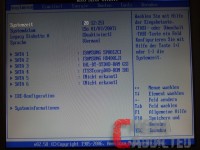 Wie gesagt, im Root des BIOS ist alles wie gehabt. Alle Einstellungen, die hier zu sehen sind, müssten an und für sich automatisch erfolgen. Der Screenhot (KLICK für größere Version, wie bei allen Screenshots hier) zeigt nochmal die Eckdaten des BIOS auf. Einstellen kann man hier in der Regel nichts.
Wie gesagt, im Root des BIOS ist alles wie gehabt. Alle Einstellungen, die hier zu sehen sind, müssten an und für sich automatisch erfolgen. Der Screenhot (KLICK für größere Version, wie bei allen Screenshots hier) zeigt nochmal die Eckdaten des BIOS auf. Einstellen kann man hier in der Regel nichts.
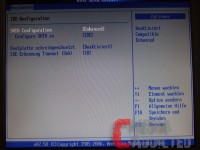 Meinen SATA-Controller habe ich als IDE-Konfiguriert. Dummerweise hatte ich vergessen, während (!) der Installation von Windows XP die Option AHCI zu aktivieren, denn nur damit lässt sich SATA voll nutzen (z.B. Native Command Queuing, kurz NCQ). Also: Wenn ihr das nutzen wollt, VOR der Installation aktivieren! Wie man AHCI nach einer Installation bzw. im laufenden Betrieb installiert, habe ich hier beschrieben.
Meinen SATA-Controller habe ich als IDE-Konfiguriert. Dummerweise hatte ich vergessen, während (!) der Installation von Windows XP die Option AHCI zu aktivieren, denn nur damit lässt sich SATA voll nutzen (z.B. Native Command Queuing, kurz NCQ). Also: Wenn ihr das nutzen wollt, VOR der Installation aktivieren! Wie man AHCI nach einer Installation bzw. im laufenden Betrieb installiert, habe ich hier beschrieben.
 Asus P5B Deluxe: Problem mit dem JMicron SATA-RAID-Controller
Asus P5B Deluxe: Problem mit dem JMicron SATA-RAID-Controller
Im Zusammenspiel mit dem JMicron-Controller gab es bei mir leider heftige Probleme, die sich unter anderem darin äußerten, dass der Sound das berüchtigte Crackling-Noise-Problem hatte. Meint: die Soundausgabe rattert und stottert übelst. Nachdem ich den SATA-Controller von JMicron deaktiviert hatte, war alles gut (nach einer Neuinstallation!). Man benötigt den Controller nur dann, wenn man SATA-RAID betreiben will. Der Intel-Chipsatz selbst hält 6 SATA2-Ports bereit, die problemlos funktionieren, auch mit der Soundkarte.
Die übrigen Geräte habe ich deaktiviert, weil ich sie nicht brauche und möglichst IRQ-Konflikte vermeiden wollte. Das hatte ich noch gemacht, während ich den Fehler wegen der Soundprobleme gesucht hatte, man könnte VOR einer Installation alle Geräte ohne Probleme aktivieren, solange nur der JMicron-Controller DEAKTIVIERT ist!
 RAM-Einstellungen
RAM-Einstellungen
Zuerst muss man die Option „Configure by SPD“ deaktivieren, sonst kann man die Parameter nicht manuell setzen. Die Option „Memory Remap Feature“ ist nur relevant bei mehr als 2 GB RAM. Wenn man die Option aktiviert, dann kann ein 64Bit-Windows (XP oder Vista) die gesamten 4GB RAM ansprechen und nutzen. 32-Bit-Systeme können das grundsätzlich nicht, auch der /PAE-Switch oder der /3GB-Switch in der boot.ini ändern daran unter 32 Bit nichts!
32-bittige Windows-Systeme können nur 3 bis max. 3,5 GB RAM adressieren, abhängig ist das von der Anzahl der Geräte in eurem PC (Im BIOS aktivierte Komponenten + PCI / PCIE-Karten). Merke: Aktivierung bei schon installiertem 32-Bit-Windows kann zu Problemen führen, insbesondere in Kombination mit der Verwendung der o.g. Switches in der boot.ini. Einen guten Foren-Thread mit Erklärungen zu dem Thema findet ihr hier. Ein weiteres „Experiment“ ist in den THG-Foren dokumentiert. Das Ergebnis ist aber immer dasselbe: 32-Bit Windows kann keine 4 GB nutzen, sondern nur ca. 3 GB.
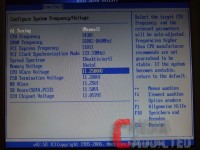 CPU / FSB / PCI-E Overclocking
CPU / FSB / PCI-E Overclocking
Jetzt wird es richtig heikel. Zuerst setzt ihr die Option „AI Tuning“ auf „Manual“. Dann erst kann man die Parameter verändern. Den FSB setzt ihr am besten auf 400+ MHz. Warum? Ich habe mal gelesen, dass es teils massive Probleme gibt, wenn man den FSB auf dem P5B zwischen 330 und 399 betreibt, weil dann der Strap (das ist sowas wie der Takt der Northbridge) zu hoch gesetzt wird und die Northbridge verdammt heiß wird – und ab und an der Rechner nicht bootet oder abstürzt. Ab 400 MHz ändert sich der Strap wieder und bis ca. 470 MHz hat man wieder Ruhe. Wen Details interessieren: die gibt es hier.
Die PCI-E-Frequenz setzt man auf 101 MHz, damit sie dort fixiert ist und die PCI-E Karte(n) nicht mit übertaktet werden. Das eine MHz mehr verhindert das ebenfalls häufige PCI-E x1-Problem mit dem P5B: bei vielen Leuten war nach dem Übertakten der Link zur Grafikkarte mit einem Mal nur noch PCI-E x1 statt PCI-E x16. Offensichtlich liegt das an der PCI-E-Frequenz, denn nachdem ich diese auf 101 MHz gesetzt hatte, war der Link wieder 16 Kanäle breit.
Die PCI-Clock wird ebenfalls auf 33 MHz fixiert, damit PCI-Karten nicht mit übertaktet werden. Spread Spectrum kann ebenfalls deaktiviert werden, es soll angeblich die Stabilität erhöhen, aber davon habe ich nix gemerkt. Dafür habe ich jetzt 0,5% mehr Performance, im Ernst, steht in vielen Foren, habe ich aber nicht nachgemessen 🙂
Das P5B-Problem mit der Boot-Unterbrechung / Verzögerung / POS-Verzögerung / Double-Boot uvm.
Das Problem äußert sich so: bei einem Kaltstart (wenn der PC vollständig vom Strom getrennt war) geht der Rechner kurz an, dann wieder aus für ca. 1-2 Sekunden und fährt dann ganz normal hoch. Dabei handelt es sich um ein „Feature“ des Boards. Das Board prüft beim Einschalten, ob die Übertaktungs-Einstellungen gefährlich sind oder nicht. Dann schaltet es kurz ab und wieder ein, entweder mit den alten Einstellungen oder -wenn es nach Ansicht des Boards zu heikel wäre- mit den BIOS-Standardeinstellungen. Eine Erklärung dazu findet sich z.B. hier.
Ein anderes Boot-Problem lässt sich dadurch beheben, dass man die RAM-Spannung (VDimm) auf „Auto“ setzt: viele User haben beklagt, dass bei einem Warmstart (Reset oder Windows-Neustart) ab und an der Monitor schwarz bleibt, was an zu niedriger RAM-Spannung liegt. Ich hatte das Problem ebenfalls, nach AUTO war es weg 🙂
Alle anderen Spannungen von mir könnt ihr dem Screenshot entnehmen. Wie ihr seht, habe ich immer den niedrigsten Wert ausgewählt, also undervolted! Die Vcore (Prozessorspannung) ist ebenfalls UNTER dem normalen Wert von 1,35. Da das P5B Deluxe allerdings sowieso zum undervolten neigt (die tatsächliche Spannung ist niedriger, als die, die man im BIOS einstellt) kommen 1,25V bei realen 1,216V raus, also noch deutlicher unter normal – aber wie gesagt, keine Probleme bisher.
Nur eines ist wichtig: diese Werte sollten NICHT auf „Auto“ stehen, denn dann nimmt das Board bei übertaktetem FSB an, dass ganz, ganz viel Spannung überall nötig wäre und setzt alles aufs Maximum und das ist einfach überflüssig und heizt den Komponenten ein, deren Lebensdauer sich dadurch verkürzt. Interessant: die RAM-Einstellung AUTO bewirkt KEINE automatische Überspannung des RAM, wenn man übertaktet.
Soviel dazu.
Modifikationen der Hardware
In diversen Foren kann man nachlesen, dass die Temperaturen insbesondere der Northbridge beim 965P-Chipsatz von Intel recht hoch sind. ASUS hat völlig überflüssiger Weise eine Art Alu-Folie auf die Kühlrippen der Northbridge geklebt. Bei mir wurde das Ding so heiß, dass ich es kaum noch anfassen konnte. Was man machen kann: mit einem scharfen Messer oder Skalpell (Apotheke, 50 Cent) in der Mitte der NB einstechen und jeweils bis zum Rand durchschneiden. Danach kann man beide Seiten leicht hochbiegen und vorsichtig (!) von den Seiten abhebeln (kleiner Schraubenzieher, geht aber auch mit der Hand). Wirklich ganz vorsichtig vorgehen, denn das Teil ist an den Seiten festgeklebt. Danach war die NB bei mir nur noch lauwarm, kein Wunder, denn jetzt können die Kühlrippen auch ihre Funktion erfüllen.
BIOS-Optionen, die man in jedem Fall VOR einer Neuinstallation aktivieren sollte, wenn man die Möglichkeit dazu hat:
- Memory Remap Feature
- S3-Energiemodus
- AHCI-Modus für SATA
Dran denken: bei Windows XP muss dann der SATA-Treiber im Textmode in die Installations-CD integriert werden. Wie das geht, erfahrt ihr hier.
Sodele, das war’s. Wenn jetzt noch Fragen sind: bitte in die Kommentare!
Mediane
Nachdem ich mich durch gefühlte 1000 Forenbeiträge gelesen hatte, habe ich mal „aus dem Bauch raus“ aufgeschrieben, in welchen Ranges die Leute ihre Spannungen & Frequenzen setzen, um welche Taktraten von Prozessor und RAM zu erreichen:
- für weniger als 3 GHz
Vcore 1,2-1,25
FSB Termination Voltage 1,2-1,3
Vdimm (RAM) 1,8-1,9
Northbridge 1,25-1,45
Southbridge 1,5
ICH Voltage 1,057
PCI-E Frequency 100-120 - für 3-3,4 GHz
Vcore 1,30-1,40
FSB Termination Voltage 1,3-1,4
Vdimm (RAM) 2,0-2,1
Northbridge 1,45-1,55
Southbridge 1,5-1,6
ICH Voltage 1,057
PCI-E Frequency 100-120 - für mehr als 3,4 GHz
Vcore 1,45-1,50
FSB Termination Voltage 1,5-1,6
Vdimm (RAM) 2,1-2,4
Northbridge 1,55-4,65
Southbridge 1,6
ICH Voltage 1,057
PCI-E Frequency 110-120
Einigel hilfreiche Posts zu Frequenzen & Spannungen im BIOS finden sich auch hier.
Hilfreiche Links
Hier noch ein paar Links, meist zu Foren-Posts, die aber sehr hilfreich sind und meist auch selbst wieder Links auf ausgewählte Infos rund um das Thema bieten.
- Overclocking des P5B generell
AnandTech (P5B-Thread), TheTechRepository, ForumDeluxx - P5B grundlegende Infos & Einstellungen
Computerbase-Forum, XtremeSystems Foren - RAM-Probleme
CHIP-Foren